Wordで1ページのランドスケープを作成する方法
エッセイやレポート(essay or report)をまとめていて、大きな画像を含めたいと思ったことはありますか?たぶん素敵なグラフやチャート?答えは、横向きまたは横向きのレイアウトでページに配置することです。それであなたはそれを試みます、しかしそれからすべてのページは横向きに行きます。
これが、Wordで1(Word)ページの横向き(page landscape)を作成するための最も速くて簡単な方法です。

また、YouTubeチャンネル(YouTube channel)に投稿したビデオをチェックして(check out the video)、この記事と同じ手順をアクセントを付けて説明します。
Wordで1ページのランドスケープを作成するためのポイント&クリック方法(The Point & Click Way To Make One Page Landscape In Word)

- 横向きのページに表示する画像またはテキスト(image or text)を選択します。

- [レイアウト(Layout )]タブをクリックします。

- [マージン(Margins )]ボタンの下にある下向き矢印をクリックします。

- カスタムマージン(Custom Margins…)をクリックします…

- [ページ設定(Page Setup)]ウィンドウの中央にある[横(Landscape)]ボタンをクリックします。

- [ページ設定]ウィンドウ(Page Setup window)の下部にある[適用先:](Apply to: )選択ボックスで、[選択したテキスト(Selected Text)]に変更します。[ OK]をクリックします。

選択した画像またはテキスト(image or text)は、独自の横向きのページに表示されます。最適なチャートのサイズを変更すると、美しいレポートが作成されます。

それは簡単ですが、キーボードショートカットを使用し(using keyboard shortcuts)てより迅速に行うことができます。キーボードショートカットを使用してWord(Word)で1ページの横向きにする方法を見ていきましょう。
Wordで1ページのランドスケープを作成する最速の方法(The Fastest Way To Make One Page Landscape In Word)
この方法はどれくらい速いですか?ポイントアンドクリック方式とショートカットキーのみの方式を使用して時間を計りました。ショートカットキーを数回練習すると、30秒もかかりませんでしたが、ポイントアンドクリック方式では1分近くかかりました。
ショートカットキーを使用して最も頻繁なタスクを実行すると、時間を節約できるだけでなく、健康も節約できます。仕事による多くの人々の手首の痛みは、マウスを使用することによって引き起こされます。他の追加のボーナスは、あなたが仕事でスーパースターのように見えることです。他の人が数分かかるとき、あなたは数秒で物事を行うでしょう。
まだまだ作業があるように見えるかもしれませんが、非常に正確に分解されています。多くの人がこのようにショートカットキーを使用したことがないので、何かを逃したためにイライラしたり諦めたりしたくありません。
- 横向きのページに表示する画像またはテキスト(image or text)を選択します。

- Altキーを押し、次にPを(P)押して、 [ホーム(Home )]タブから[レイアウト(Layout)]タブに移動します。
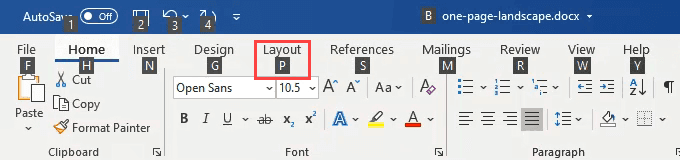
- Mキーを押して、 [マージン]ボタン(Margins button)のドロップダウンを開きます。

- Aキーを押してカスタムマージンを選択し、 (Custom Margins…)[ページ設定(Page Setup)]ウィンドウを開きます。

- Alt + Sを押して、横向き(Landscape )を選択します。
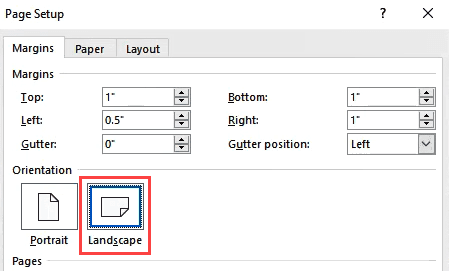
- Alt + Yを押して[適用先:](Apply to:)フィールドを選択し、下矢印キーを1回タップして[選択したテキスト(Selected Text)]を選択します。Enterキーを1回タップして選択したテキスト(Selected Text )を選択肢として設定し、もう一度Enterキー(Enter )をタップして設定を適用します。

[ページ設定]ウィンドウ(Page Setup window)が閉じ、テキストまたは画像(text or image)が横向きのレイアウトページ(landscape layout page)に表示されます。

ショートカットキーの速度がどれだけ速いかが気になる場合は、ショートカットキーの魔法を紹介している他の記事をご覧ください。Windows10のこれらのトップ10キーボードショートカットなしでどのように生き残ったのか不思議に思うでしょう。何かのショートカットが必要な場合は、Windows10でそのショートカットのカスタムキーボードを作成する(create custom keyboard shortcut for it in Windows 10)こともできます。
(Got)共有するためのいくつかの素晴らしいショートカットを手に入れましたか?または、 OfficeやWindows(Office or Windows)で難しいことをする他の方法について質問がありますか?下のコメントにそれをポップします。(Pop)私たちは皆、学ぶためにここにいます。
Related posts
Automatically Backup Word Document OneDriveへのWord Document
MS Wordを備えたGreeting Cardを作成する方法
WordでCommentsを追加または削除する方法
どのように使用しMail MergeにCreate LettersにWord、Labels、および封筒で
Word and ExcelにFlowchartを作成する方法
WordDocで他の人と共有または共同作業する方法
WordにBookletを作る方法
Microsoft Wordが応答しませんか?それを修正する8つの方法
Wordで入力可能なフォームを作成する方法
会議中にMicrosoft Teams Pollを実行するための4 Ways
Microsoft WordのCreate and Use AutoTextの方法
Microsoft TeamsにBreakout Roomsを作成する方法
ExcelでVarianceを計算する方法
12便利なMicrosoftWordのヒントとコツ
Microsoft Word の 30 以上のベスト キーボード ショートカット
OutlookにDistribution Listを作成する方法
Microsoft Word で MLA 形式を設定して使用する方法
MicrosoftWordを無料で入手する方法
ExcelのGroup Worksheetsの方法
あなたのメモをよりよく整理するための13 OneNote Tips & Tricks
